На чтение 10 мин. Просмотров 4.7k. Опубликовано 03.09.2019
«Путь к папке содержит недопустимый символ» присутствует во всех версиях Windows, и Windows 10 не является исключением. Эта ошибка обычно появляется, когда вы пытаетесь установить или удалить определенное программное обеспечение, поэтому давайте посмотрим, как исправить эту ошибку.
Но прежде чем мы продолжим, вот еще несколько примеров этой проблемы:
- Путь к папке “Program Files (x86)” содержит недопустимый символ
- Ошибка 1324: путь к программным файлам содержит недопустимый символ
- Путь к папке с эпическими играми содержит недопустимого персонажа
- Ошибка 1324 путь к папке в моих документах содержит недопустимый символ
- Путь к папке “меню Пуск” содержит недопустимый символ
- Имя файла или путь содержит недопустимые символы
- Путь к папке лиги легенд содержит недопустимый символ
Содержание
- Как исправить ошибку «Путь к папке содержит недопустимый символ» в Windows 10
- Исправлено – «Путь к папке содержит недопустимый символ в программных файлах»
- Исправлено – «Путь к папке содержит недопустимый символ» при установке iTunes
- Исправлено – «Путь к папке содержит недопустимый символ» при установке Steam
- Исправлено – «Путь к папке содержит недопустимый символ» при установке или удалении программного обеспечения
Как исправить ошибку «Путь к папке содержит недопустимый символ» в Windows 10
Содержание .
-
-
Исправлено – «Путь к папке содержит недопустимый символ в программных файлах»
- Удалить все из папки TEMP
- Поменяйте буквы дисков для ваших CD или DVD приводов
-
Исправлено – «Путь к папке содержит недопустимый символ» при установке iTunes
- Удалить все записи Apple из реестра
- Убедитесь, что у вас достаточно разрешений для доступа к определенным разделам реестра.
-
Исправлено – «Путь к папке содержит недопустимый символ» при установке Steam
- Извлечение файлов из установщика .msi
- Удалить ключи реестра Valve
-
Исправлено – «Путь к папке содержит недопустимый символ» при установке или удалении программного обеспечения
- Установите программное обеспечение от имени другого пользователя
- Удалить недопустимый символ с помощью редактора реестра
- Используйте стороннее программное обеспечение для удаления проблемных программ
- Удалить ссылки из League of Legends из реестра
- Убедитесь, что вы запускаете установку из учетной записи администратора
-
Исправлено – «Путь к папке содержит недопустимый символ в программных файлах»
Исправлено – «Путь к папке содержит недопустимый символ в программных файлах»
Решение 1. Удалите все из папки TEMP
Если вы получаете сообщение об ошибке «Путь к папке содержит недопустимый символ в программных файлах» , вы можете удалить все файлы и папки из папки TEMP. Для этого выполните следующие инструкции:
-
Нажмите Windows Key + R , чтобы открыть окно Запустить . Введите % appdata% и нажмите Enter или нажмите ОК .
- Перейдите в % USERPROFILE% AppData Local Temp . Возможно, вам придется перейти на одну папку вверх, чтобы получить доступ к папке Temp .
- Удалите все из папки Temp и попробуйте снова установить программное обеспечение.
Решение 2. Измените буквы дисков для приводов CD или DVD
Иногда «Путь к папке содержит недопустимый символ в программных файлах» может быть вызван вашим DVD-дисководом , и рекомендуется попробовать изменить буквы диска. Чтобы изменить буквы диска, выполните следующие действия:
-
Нажмите Windows Key + S и введите Управление компьютером . Выберите Управление компьютером из списка результатов.
-
Нажмите Управление дисками на левой панели. Список ваших дисков должен появиться на правой панели.
-
Найдите свой привод CD/DVD , щелкните его правой кнопкой мыши и выберите Изменить букву диска .
-
Выберите диск и нажмите Удалить . Обязательно запомните букву DVD-диска, она понадобится вам позже.
- Если у вас несколько приводов CD/DVD, повторите Шаги 3 и 4 для всех из них.
- Перезагрузите компьютер.
- После перезагрузки компьютера снова перейдите в Управление компьютером .
- Нажмите Управление дисками и найдите свой привод CD/DVD.
- Нажмите правой кнопкой мыши и выберите Изменить буквы диска . Нажмите Добавить .
- Теперь назначьте ту же букву вашему DVD-приводу, который вы удалили на шаге 4.
- Нажмите ОК , чтобы сохранить изменения. Если у вас есть больше DVD-дисков, вам придется повторить эти шаги для всех из них.
Исправлено – «Путь к папке содержит недопустимый символ» при установке iTunes
Решение 1. Удалите все записи Apple из реестра .
Если при установке iTunes появляется сообщение об ошибке «Путь к папке содержит недопустимый символ» , возможно, вы захотите удалить все записи Apple из своего реестра. Для этого выполните следующие действия:
-
Откройте редактор реестра . Чтобы открыть редактор реестра , нажмите Ключ Windows + R и введите regedit в окне Выполнить . Нажмите ОК или нажмите Enter , чтобы запустить Редактор реестра .
-
Когда откроется Редактор реестра , перейдите к следующему ключу:
- HKEY_LOCAL_MACHINE SOFTWARE
- Найдите Apple Inc. и Apple Computers Inc. , щелкните их правой кнопкой мыши и выберите Удалить .
- Закройте редактор реестра и попробуйте снова установить iTunes .
Решение 2. Убедитесь, что у вас достаточно прав для доступа к определенным разделам реестра .
При установке iTunes вы можете получить сообщение об ошибке «Путь к папке содержит недопустимый символ» или « Не удалось открыть ключ: UNKNOWN Components DA42BC89BF25F5BD0AF18C3B9B1A1EE8
b25099274a207264182f8181add555d0 ”. Хотя эти две ошибки выглядят очень по-разному, они оба связаны с ключами реестра и разрешениями, необходимыми для доступа к этим ключам. Чтобы исправить эти ошибки, сделайте следующее:
-
Откройте Редактор реестра от имени администратора . Для этого введите regedit в панели поиска , щелкните правой кнопкой regedit в списке результатов и выберите Запуск от имени администратора .
-
Когда откроется Редактор реестра , перейдите к следующему ключу:
- HKEY_LOCAL_MACHINE SOFTWARE Microsoft Windows CurrentVersion Installer UserData S-1-5-18 Компоненты
-
Нажмите правой кнопкой мыши Компоненты и выберите в меню Разрешения .
-
В разделе Группы или имена пользователей выберите Пользователи и в разделе Права для пользователей выберите Полный доступ .
- Нажмите Применить и ОК , чтобы сохранить изменения.
- Закройте Редактор реестра и попробуйте переустановить iTunes еще раз.
Исправлено – «Путь к папке содержит недопустимый символ» при установке Steam
Решение 1. Извлеките файлы из установщика .msi
Как мы уже упоминали, «Путь к папке содержит недопустимый символ» возникает, когда пользователи пытаются установить или удалить определенное программное обеспечение, и Steam не является исключением. Если у вас возникла эта ошибка при установке Steam, вы можете попробовать извлечь файлы из установщика Steam .msi. Для этого выполните следующие действия:
- Загрузите установочный файл Steam.
-
Откройте командную строку . Вы можете открыть его, нажав Windows Key + X и выбрав в меню Командная строка .
-
Когда Командная строка статистика, вам нужно ввести следующее:
- msiexec/a PathToMSIFile/qb TARGETDIR = DirectoryToExtractTo
- Не забудьте заменить PathToMSIFile на местоположение вашего установочного файла Steam, а DirectoryToExtractTo на местоположение, где вы хотите извлечь этот MSI-файл.
- Запустите эту команду. После извлечения MSI-файла перейдите в его расположение и запустите Steam.exe .
Решение 2. Удалить ключи реестра Valve
При установке Steam ошибка «Путь к папке содержит недопустимый символ» может быть вызвана разделами реестра Valve, поэтому давайте попробуем удалить их, чтобы решить эту проблему.
- Откройте редактор реестра .
- Нажмите Control + F и введите Valve в поле ввода.
-
Нажмите Найти далее .
- Когда ключ Valve найден, нажмите его правой кнопкой мыши и нажмите Удалить .
- Нажмите F3 , чтобы повторить поиск. Если вы найдете больше ключей Valve, убедитесь, что вы удалили их все .
- Закройте Редактор реестра и попробуйте установить Steam еще раз.
Исправлено – «Путь к папке содержит недопустимый символ» при установке или удалении программного обеспечения
Решение 1. Установите программное обеспечение от имени другого пользователя
Если вы получаете «Путь к папке содержит недопустимый символ» при установке или удалении определенного программного обеспечения, вы можете попробовать установить его под другим пользователем. Для этого сначала необходимо создать нового пользователя на вашем компьютере. После того, как вы создали новую учетную запись пользователя, переключитесь на нее и попробуйте снова установить программное обеспечение.
Решение 2. Удалите недопустимый символ с помощью редактора реестра
Если установка программного обеспечения от имени другого пользователя не устранила ошибку «Путь к папке содержит недопустимый символ» , вы можете попробовать удалить недопустимый символ из реестра. Использование этого метода иногда может привести к повреждению вашей системы, поэтому будьте осторожны при его использовании. Чтобы удалить недействительный символ из реестра, выполните следующие действия:
-
- Откройте редактор реестра . Когда откроется Редактор реестра , нажмите Ctrl + F .
- Теперь вам нужно ввести имя расположения, например, если ошибка «Путь к папке содержит недопустимый символ» сообщает о недопустимом символе в Программные файлы , введите Программные файлы в поле поиска.
- Нажмите Найти и, если проблемный символ найден, удалите его.
- Нажмите F3 , чтобы найти следующее вхождение символа. Повторяйте этот шаг, пока не удалите все проблемные символы.
- После удаления всех недопустимых символов закройте Редактор реестра .
Мы должны предупредить вас, что для завершения этого решения вам необходимо знать, какой персонаж вызывает эту ошибку. Если вы удалите неправильный символ или не знаете, что делаете, вы можете нанести ущерб вашему реестру. Прежде чем пытаться выполнить этот шаг, убедитесь, что вы создали резервную копию реестра на вашем компьютере.
Решение 3. Используйте стороннее программное обеспечение для удаления проблемных программ
Пользователи сообщают, что такие инструменты, как Revo Uninstaller Pro, могут помочь вам в этом случае. Эти инструменты удаляют все следы программного обеспечения из реестра, поэтому, если у вас возникает проблема «Путь к папке содержит недопустимый символ» при установке или удалении определенного программного обеспечения, вы можете попробовать один из этих инструментов.
Решение 4. Удалите ссылки на League of Legends из реестра .
«Путь к папке содержит недопустимый символ» иногда появляется при установке League of Legends, и, согласно сообщениям, эта ошибка вызвана ссылками на League of Legends в вашем реестре. Чтобы устранить эту проблему, вам нужно удалить эти ссылки, выполнив следующие действия:
- Откройте редактор реестра .
-
Перейдите к следующей клавише:
-
HKEY_LOCAL_MACHINE> ПРОГРАММНОЕ ОБЕСПЕЧЕНИЕ> Классы> Установщик> Продукты
-
HKEY_LOCAL_MACHINE> ПРОГРАММНОЕ ОБЕСПЕЧЕНИЕ> Классы> Установщик> Продукты
- Вы должны увидеть много подразделов. Вам нужно просмотреть все из них и удалить те, которые имеют ссылки на League of Legends. Чтобы удалить ключ, просто щелкните его правой кнопкой мыши и выберите в меню Удалить .
Мы должны предупредить вас, что, удалив эти ключи, вы можете повредить реестр, если удалите неправильные ключи. В худшем случае некоторые программы могут перестать работать, если вы случайно удалите их ключи реестра, поэтому будьте осторожны, если вы решите сделать этот шаг. Чтобы избежать ненужного повреждения, вы можете создать резервную копию своего реестра, прежде чем удалять эти ключи.
Решение 5. Убедитесь, что вы запускаете установку из учетной записи администратора .
Часто ошибка «Путь к папке содержит недопустимый символ» возникает при установке другого программного обеспечения, и пользователи сообщают об этой ошибке при попытке установить программное обеспечение для обмена сообщениями на своих компьютерах. Чтобы исправить ошибку « Путь к папке содержит недопустимый символ» , убедитесь, что вы запускаете установку из учетной записи администратора.
Пользователи сообщают, что они запускали установки как администраторы (выбрав параметр «Запуск от имени администратора») из своей учетной записи, но установка была прервана из-за ошибки «Путь к папке содержит недопустимый символ» . Чтобы устранить эту проблему, рекомендуется переключиться на учетную запись администратора и повторить попытку установки. Пользователи сообщают, что этот метод был успешным, поэтому вам не повредит, что вы попробуете его.
Ошибка «Путь к папке содержит недопустимый символ» в основном связана с вашим реестром, и, как вы можете видеть, это может значительно усложнить установку нового программного обеспечения. Мы сделали все возможное, чтобы охватить большинство из этих проблем, и мы надеемся, что наши решения были полезны для вас.
Примечание редактора . Этот пост был первоначально опубликован в феврале 2016 года и с тех пор был полностью переработан и обновлен для обеспечения свежести, точности и полноты.
Как чинить SyntaxError
SyntaxError — это ошибка, которая легко может ввести в ступор начинающего программиста. Стоит забыть одну запятую или не там поставить кавычку и Python наотрез откажется запускать программу. Что ещё хуже, по выводу в консоль сложно сообразить в чём дело. Выглядят сообщения страшно и непонятно. Что с этим делать — не ясно. Вот неполный список того, что можно встретить:
- SyntaxError: invalid syntax
- SyntaxError: EOL while scanning string literal
- SyntaxError: unexpected EOF while parsing
Эта статья о том, как справиться с синтаксической ошибкой SyntaxError . Дочитайте её до конца и получите безотказный простой алгоритм действий, что поможет вам в трудную минуту — ваш спасательный круг.
Работать будем с программой, которая выводит на экран список учеников. Её код выглядит немного громоздко и, возможно, непривычно. Если не всё написанное вам понятно, то не отчаивайтесь, чтению статьи это не помешает.
Ожидается примерно такой результат в консоли:
Но запуск программы приводит к совсем другому результату. Скрипт сломан:
Ошибки в программе бывают разные и каждой нужен свой особый подход. Первым делом внимательно посмотрите на вывод программы в консоль. На последней строчке написано SyntaxError: invalid syntax . Если эти слова вам не знакомы, то обратитесь за переводом к Яндекс.Переводчику:
Первое слово SyntaxError Яндекс не понял. Помогите ему и разделите слова пробелом:
Теория. Синтаксические ошибки
Программирование — это не магия, а Python — не волшебный шар. Он не умеет предсказывать будущее, у него нет доступа к секретным знаниями, это просто автомат, это программа. Узнайте как она работает, как ищет ошибки в коде, и тогда легко найдете эффективный способ отладки. Вся необходимая теория собрана в этом разделе, дочитайте до конца.
SyntaxError — это синтаксическая ошибка. Она случается очень рано, еще до того, как Python запустит программу. Вот что делает компьютер, когда вы запускаете скрипт командой python script.py :
- запускает программу python
- python считывает текст из файла script.py
- python превращает текст программы в инструкции
- python исполняет инструкции
Синтаксическая ошибка SyntaxError возникает на четвёртом этапе в момент, когда Python разбирает текст программы на понятные ему компоненты. Сложные выражения в коде он разбирает на простейшие инструкции. Вот пример кода и инструкции для него:
- создать строку ‘Евгений’
- создать словарь
- в словарь добавить ключ ‘name’ со значением ‘Евгений’
- присвоить результат переменной person
SyntaxError случается когда Python не смог разбить сложный код на простые инструкции. Зная это, вы можете вручную разбить код на инструкции, чтобы затем проверить каждую из них по отдельности. Ошибка прячется в одной из инструкций.
1. Найдите поломанное выражение
Этот шаг сэкономит вам кучу сил. Найдите в программе сломанный участок кода. Его вам предстоит разобрать на отдельные инструкции. Посмотрите на вывод программы в консоль:
Вторая строчка сообщает: File «script.py», line 9 — ошибка в файле script.py на девятой строчке. Но эта строка является частью более сложного выражения, посмотрите на него целиком:
2. Разбейте выражение на инструкции
В прошлых шагах вы узнали что сломан этот фрагмент кода:
Разберите его на инструкции:
- создать строку ‘Имя ученика: ‘
- получить у строки метод format
- вызвать функцию с двумя аргументами
- результат присвоить переменной label
Так выделил бы инструкции программист, но вот Python сделать так не смог и сломался. Пора выяснить на какой инструкции нашла коса на камень.
Теперь ваша задача переписать код так, чтобы в каждой строке программы исполнялось не более одной инструкции из списка выше. Так вы сможете тестировать их по отдельности и облегчите себе задачу. Так выглядит отделение инструкции по созданию строки:
Сразу запустите код, проверьте что ошибка осталась на прежнему месте. Приступайте ко второй инструкции:
Строка format = template.format создает новую переменную format и кладёт в неё функцию. Да, да, это не ошибка! Python разрешает класть в переменные всё что угодно, в том числе и функции. Новая переменная переменная format теперь работает как обычная функция, и её можно вызвать: format(. ) .
Снова запустите код. Ошибка появится внутри format . Под сомнением остались две инструкции:
- вызвать функцию с двумя аргументами
- результат присвоить переменной label
Скорее всего, Python не распознал вызов функции. Проверьте это, избавьтесь от последней инструкции — от создания переменной label :
Запустите код. Ошибка снова там же — внутри format . Выходит, код вызова функции написан с ошибкой, Python не смог его превратить в инструкцию.
3. Проверьте синтаксис вызова функции
Теперь вы знаете что проблема в коде, вызывающем функцию. Можно помедитировать еще немного над кодом программы, пройтись по нему зорким взглядом еще разок в надежде на лучшее. А можно поискать в сети примеры кода для сравнения.
Запросите у Яндекса статьи по фразе “Python синтаксис функции”, а в них поищите код, похожий на вызов format и сравните. Вот одна из первых статей в поисковой выдаче:
Уверен, теперь вы нашли ошибку. Победа!
Попробуйте бесплатные уроки по Python
Получите крутое код-ревью от практикующих программистов с разбором ошибок и рекомендациями, на что обратить внимание — бесплатно.
Переходите на страницу учебных модулей «Девмана» и выбирайте тему.
Источник
СинтаксисОшибка:нелегальный характер
Исключение JavaScript «недопустимый символ» возникает,когда в коде встречается недопустимая или неожиданная лексема,которой не место в данной позиции.
Как исправить недопустимый символ в Java?
Как исправить недопустимый символ в идентификаторе?
Что такое незаконный характер?
Какие символы в пути являются недопустимыми?
Что такое недопустимые символы?
Как исправить ошибку недопустимого символа в SQL?
Какой из следующих символов не допускается при объявлении идентификатора Python?
Message
Error type
Что пошло не так?
— ) versus a dash ( – ) or simple quotes ( » ) vs non-standard quotation marks ( » ).» onmousemove=»i18n(this)»>Существует недопустимый или неожиданный токен, который не принадлежит этой позиции в коде. Используйте редактор, который поддерживает подсветку синтаксиса, и тщательно проверьте свой код на наличие несоответствий, таких как знак минус ( — ) и тире ( – ) или простые кавычки ( » ) против нестандартных кавычек ( » ).
Examples
Mismatched characters
Некоторые символы выглядят одинаково, но это приведет к тому, что синтаксический анализатор не сможет интерпретировать ваш код. Известными примерами этого являются кавычки, минус или точка с запятой ( греческий вопросительный знак (U + 37e) выглядит так же).
Это должно сработать:
Некоторые редакторы и IDE уведомят вас или,по крайней мере,используют для этого немного другую подсветку,но не все.Когда с вашим кодом происходит что-то подобное,и вы не можете найти источник проблемы,часто лучше просто удалить проблемную строку и перепечатать ее.
Forgotten characters
Легко забыть персонажа здесь или там.
‘#333’ .» onmousemove=»i18n(this)»>Добавьте недостающую цитату для ‘#333’ .
Hidden characters
При копировании кода вставки из внешних источников могут присутствовать недопустимые символы.Берегись!
При просмотре этого кода в редакторе, таком как Vim, вы можете увидеть, что на самом деле существует символ пробела нулевой ширины (ZWSP) (U + 200B) .
See also
Нашли проблему на этой странице?
- Изменить на GitHub
- Источник на GitHub
- Сообщить о проблеме с этим содержимым на GitHub
- Хотите решить проблему самостоятельно? См. наше руководство по вкладу .
Last modified: Jul 14, 2022 , авторы MDN
Источник
Что означает ошибка SyntaxError: invalid syntax
Когда Python не может разобраться в ваших командах
Ситуация: программист взял в работу математический проект — ему нужно написать код, который будет считать функции и выводить результаты. В задании написано:
«Пусть у нас есть функция f(x,y) = xy, которая перемножает два аргумента и возвращает полученное значение».
Программист садится и пишет код:
Но при выполнении такого кода компьютер выдаёт ошибку:
File «main.py», line 13
result = x y
^
❌ SyntaxError: invalid syntax
Почему так происходит: в каждом языке программирования есть свой синтаксис — правила написания и оформления команд. В Python тоже есть свой синтаксис, по которому для умножения нельзя просто поставить рядом две переменных, как в математике. Интерпретатор находит первую переменную и думает, что ему сейчас объяснят, что с ней делать. Но вместо этого он сразу находит вторую переменную. Интерпретатор не знает, как именно нужно их обработать, потому что у него нет правила «Если две переменные стоят рядом, их нужно перемножить». Поэтому интерпретатор останавливается и говорит, что у него лапки.
Что делать с ошибкой SyntaxError: invalid syntax
В нашем случае достаточно поставить звёздочку (знак умножения в Python) между переменными — это оператор умножения, который Python знает:
В общем случае найти источник ошибки SyntaxError: invalid syntax можно так:
- Проверьте, не идут ли у вас две команды на одной строке друг за другом.
- Найдите в справочнике описание команды, которую вы хотите выполнить. Возможно, где-то опечатка.
- Проверьте, не пропущена ли команда на месте ошибки.
Практика
Попробуйте найти ошибки в этих фрагментах кода:
Источник
Неверный синтаксис в Python: общие причины SyntaxError
Неверный синтаксис в Python: общие причины SyntaxError
Python известен своим простым синтаксисом. Однако, когда вы изучаете Python в первый раз или когда вы попали на Python с большим опытом работы на другом языке программирования, вы можете столкнуться с некоторыми вещами, которые Python не позволяет. Если вы когда-либо получали + SyntaxError + при попытке запустить код Python, то это руководство может вам помочь. В этом руководстве вы увидите общие примеры неправильного синтаксиса в Python и узнаете, как решить эту проблему.
Неверный синтаксис в Python
Когда вы запускаете ваш код Python, интерпретатор сначала анализирует его, чтобы преобразовать в байтовый код Python, который он затем выполнит. Интерпретатор найдет любой недопустимый синтаксис в Python на этом первом этапе выполнения программы, также известном как этап синтаксического анализа . Если интерпретатор не может успешно проанализировать ваш код Python, это означает, что вы использовали неверный синтаксис где-то в вашем коде. Переводчик попытается показать вам, где произошла эта ошибка.
Когда вы изучаете Python в первый раз, может быть неприятно получить + SyntaxError + . Python попытается помочь вам определить, где в вашем коде указан неверный синтаксис, но предоставляемый им traceback может немного сбить с толку. Иногда код, на который он указывает, вполне подходит.
Вы не можете обрабатывать неправильный синтаксис в Python, как и другие исключения. Даже если вы попытаетесь обернуть блок + try + и + кроме + вокруг кода с неверным синтаксисом, вы все равно увидите, что интерпретатор вызовет + SyntaxError + .
+ SyntaxError + Исключение и трассировка
Когда интерпретатор обнаруживает неверный синтаксис в коде Python, он вызовет исключение + SyntaxError + и предоставит трассировку с некоторой полезной информацией, которая поможет вам отладить ошибку. Вот некоторый код, который содержит недопустимый синтаксис в Python:
Вы можете увидеть недопустимый синтаксис в литерале словаря в строке 4. Во второй записи + ‘jim’ + пропущена запятая. Если вы попытаетесь запустить этот код как есть, вы получите следующую трассировку:
Обратите внимание, что сообщение трассировки обнаруживает ошибку в строке 5, а не в строке 4. Интерпретатор Python пытается указать, где находится неправильный синтаксис. Тем не менее, он может только указать, где он впервые заметил проблему. Когда вы получите трассировку + SyntaxError + и код, на который указывает трассировка, выглядит нормально, тогда вы захотите начать движение назад по коду, пока не сможете определить, что не так.
В приведенном выше примере нет проблемы с запятой, в зависимости от того, что следует после нее. Например, нет проблемы с отсутствующей запятой после + ‘michael’ + в строке 5. Но как только переводчик сталкивается с чем-то, что не имеет смысла, он может лишь указать вам на первое, что он обнаружил, что он не может понять.
Существует несколько элементов трассировки + SyntaxError + , которые могут помочь вам определить, где в вашем коде содержится неверный синтаксис:
Имя файла , где встречается неверный синтаксис
Номер строки и воспроизводимая строка кода, где возникла проблема
Знак ( + ^ + ) в строке ниже воспроизводимого кода, который показывает точку в коде, которая имеет проблему
Сообщение об ошибке , которое следует за типом исключения + SyntaxError + , которое может предоставить информацию, которая поможет вам определить проблему
В приведенном выше примере имя файла было + theofficefacts.py + , номер строки был 5, а каретка указывала на закрывающую кавычку из словарного ключа + michael + . Трассировка + SyntaxError + может не указывать на реальную проблему, но она будет указывать на первое место, где интерпретатор не может понять синтаксис.
Есть два других исключения, которые вы можете увидеть в Python. Они эквивалентны + SyntaxError + , но имеют разные имена:
Оба эти исключения наследуются от класса + SyntaxError + , но это особые случаи, когда речь идет об отступе. + IndentationError + возникает, когда уровни отступа вашего кода не совпадают. + TabError + возникает, когда ваш код использует и табуляцию, и пробелы в одном файле. Вы познакомитесь с этими исключениями более подробно в следующем разделе.
Общие проблемы с синтаксисом
Когда вы впервые сталкиваетесь с + SyntaxError + , полезно знать, почему возникла проблема и что вы можете сделать, чтобы исправить неверный синтаксис в вашем коде Python. В следующих разделах вы увидите некоторые из наиболее распространенных причин, по которым может быть вызвано «+ SyntaxError +», и способы их устранения.
Неправильное использование оператора присваивания ( + = + )
В Python есть несколько случаев, когда вы не можете назначать объекты. Некоторые примеры присваивают литералам и вызовам функций. В приведенном ниже блоке кода вы можете увидеть несколько примеров, которые пытаются это сделать, и получающиеся в результате трассировки + SyntaxError + :
Первый пример пытается присвоить значение + 5 + вызову + len () + . Сообщение + SyntaxError + очень полезно в этом случае. Он говорит вам, что вы не можете присвоить значение вызову функции.
Второй и третий примеры пытаются присвоить литералам строку и целое число. То же правило верно и для других литеральных значений. И снова сообщения трассировки указывают, что проблема возникает, когда вы пытаетесь присвоить значение литералу.
Вероятно, ваше намерение не состоит в том, чтобы присвоить значение литералу или вызову функции. Например, это может произойти, если вы случайно пропустите дополнительный знак равенства ( + = + ), что превратит назначение в сравнение. Сравнение, как вы можете видеть ниже, будет правильным:
В большинстве случаев, когда Python сообщает вам, что вы делаете присвоение чему-то, что не может быть назначено, вы сначала можете проверить, чтобы убедиться, что оператор не должен быть логическим выражением. Вы также можете столкнуться с этой проблемой, когда пытаетесь присвоить значение ключевому слову Python, о котором вы расскажете в следующем разделе.
Неправильное написание, отсутствие или неправильное использование ключевых слов Python
Ключевые слова Python — это набор защищенных слов , которые имеют особое значение в Python. Это слова, которые вы не можете использовать в качестве идентификаторов, переменных или имен функций в своем коде. Они являются частью языка и могут использоваться только в контексте, который допускает Python.
Существует три распространенных способа ошибочного использования ключевых слов:
Неправильное написание ключевое слово
Отсутствует ключевое слово
Неправильное использование ключевого слова
Если вы неправильно написали ключевое слово в своем коде Python, вы получите + SyntaxError + . Например, вот что происходит, если вы пишете ключевое слово + for + неправильно:
Сообщение читается как + SyntaxError: неверный синтаксис + , но это не очень полезно. Трассировка указывает на первое место, где Python может обнаружить, что что-то не так. Чтобы исправить эту ошибку, убедитесь, что все ваши ключевые слова Python написаны правильно.
Другая распространенная проблема с ключевыми словами — это когда вы вообще их пропускаете:
Еще раз, сообщение об исключении не очень полезно, но трассировка действительно пытается указать вам правильное направление. Если вы отойдете от каретки, то увидите, что ключевое слово + in + отсутствует в синтаксисе цикла + for + .
Вы также можете неправильно использовать защищенное ключевое слово Python. Помните, что ключевые слова разрешено использовать только в определенных ситуациях. Если вы используете их неправильно, у вас будет неправильный синтаксис в коде Python. Типичным примером этого является использование https://realpython.com/python-for-loop/#the-break-and-continue-statements [ + continue + или + break + ] вне цикла. Это может легко произойти во время разработки, когда вы реализуете вещи и когда-то перемещаете логику за пределы цикла:
Здесь Python отлично говорит, что именно не так. Сообщения » ‘break’ вне цикла » и » ‘continue’ не в цикле должным образом » помогут вам точно определить, что делать. Если бы этот код был в файле, то Python также имел бы курсор, указывающий прямо на неправильно использованное ключевое слово.
Другой пример — если вы пытаетесь назначить ключевое слово Python переменной или использовать ключевое слово для определения функции:
Когда вы пытаетесь присвоить значение + pass + , или когда вы пытаетесь определить новую функцию с именем + pass + , вы получите ` + SyntaxError + и снова увидеть сообщение + «неверный синтаксис» + `.
Может быть немного сложнее решить этот тип недопустимого синтаксиса в коде Python, потому что код выглядит хорошо снаружи. Если ваш код выглядит хорошо, но вы все еще получаете + SyntaxError + , то вы можете рассмотреть возможность проверки имени переменной или имени функции, которое вы хотите использовать, по списку ключевых слов для версии Python, которую вы используете.
Список защищенных ключевых слов менялся с каждой новой версией Python. Например, в Python 3.6 вы можете использовать + await + в качестве имени переменной или имени функции, но в Python 3.7 это слово было добавлено в список ключевых слов. Теперь, если вы попытаетесь использовать + await + в качестве имени переменной или функции, это вызовет + SyntaxError + , если ваш код для Python 3.7 или более поздней версии.
Другим примером этого является + print + , который отличается в Python 2 от Python 3:
+ print + — это ключевое слово в Python 2, поэтому вы не можете присвоить ему значение. Однако в Python 3 это встроенная функция, которой можно присваивать значения.
Вы можете запустить следующий код, чтобы увидеть список ключевых слов в любой версии Python, которую вы используете:
+ keyword + также предоставляет полезную + keyword.iskeyword () + . Если вам просто нужен быстрый способ проверить переменную + pass + , то вы можете использовать следующую однострочную строку:
Этот код быстро сообщит вам, является ли идентификатор, который вы пытаетесь использовать, ключевым словом или нет.
Отсутствующие скобки, скобки и цитаты
Часто причиной неправильного синтаксиса в коде Python являются пропущенные или несовпадающие закрывающие скобки, скобки или кавычки. Их может быть трудно обнаружить в очень длинных строках вложенных скобок или длинных многострочных блоках. Вы можете найти несоответствующие или пропущенные кавычки с помощью обратных трассировок Python:
Здесь трассировка указывает на неверный код, где после закрывающей одинарной кавычки стоит + t ‘+ . Чтобы это исправить, вы можете сделать одно из двух изменений:
Escape одиночная кавычка с обратной косой чертой ( + ‘don ’ t ‘+ )
Окружить всю строку в двойных кавычках ( » не » )
Другая распространенная ошибка — забыть закрыть строку. Как для строк с двойными, так и с одинарными кавычками ситуация и обратная трассировка одинаковы:
На этот раз каретка в трассировке указывает прямо на код проблемы. Сообщение + SyntaxError + , » EOL при сканировании строкового литерала » , немного более конкретно и полезно при определении проблемы. Это означает, что интерпретатор Python дошел до конца строки (EOL) до закрытия открытой строки. Чтобы это исправить, закройте строку с кавычкой, которая совпадает с той, которую вы использовали для ее запуска. В этом случае это будет двойная кавычка (`+» + `).
Кавычки, отсутствующие в инструкциях внутри f-string, также могут привести к неверному синтаксису в Python:
Здесь, ссылка на словарь + ages + внутри напечатанной f-строки пропускает закрывающую двойную кавычку из ссылки на ключ. Итоговая трассировка выглядит следующим образом:
Python идентифицирует проблему и сообщает, что она существует внутри f-строки. Сообщение » неопределенная строка » также указывает на проблему. Каретка в этом случае указывает только на начало струны.
Это может быть не так полезно, как когда каретка указывает на проблемную область струны, но она сужает область поиска. Где-то внутри этой f-строки есть неопределенная строка. Вы просто должны узнать где. Чтобы решить эту проблему, убедитесь, что присутствуют все внутренние кавычки и скобки f-строки.
Ситуация в основном отсутствует в скобках и скобках. Например, если вы исключите закрывающую квадратную скобку из списка, Python обнаружит это и укажет на это. Однако есть несколько вариантов этого. Первый — оставить закрывающую скобку вне списка:
Когда вы запустите этот код, вам скажут, что есть проблема с вызовом + print () + :
Здесь происходит то, что Python думает, что список содержит три элемента: + 1 + , + 2 + и +3 print (foo ()) + . Python использует whitespace для логической группировки вещей, и потому что нет запятой или скобки, отделяющей + 3 + от `+ print (foo ()) + `, Python объединяет их вместе как третий элемент списка.
Еще один вариант — добавить запятую после последнего элемента в списке, оставляя при этом закрывающую квадратную скобку:
Теперь вы получаете другую трассировку:
В предыдущем примере + 3 + и + print (foo ()) + были объединены в один элемент, но здесь вы видите запятую, разделяющую два. Теперь вызов + print (foo ()) + добавляется в качестве четвертого элемента списка, и Python достигает конца файла без закрывающей скобки. В трассировке говорится, что Python дошел до конца файла (EOF), но ожидал чего-то другого.
В этом примере Python ожидал закрывающую скобку ( +] + ), но повторяющаяся строка и каретка не очень помогают. Отсутствующие круглые скобки и скобки сложно определить Python. Иногда единственное, что вы можете сделать, это начать с каретки и двигаться назад, пока вы не сможете определить, чего не хватает или что нет.
Ошибочный синтаксис словаря
Вы видели ссылку: # syntaxerror-exception-and-traceback [ранее], чтобы вы могли получить + SyntaxError + , если не указывать запятую в словарном элементе. Другая форма недопустимого синтаксиса в словарях Python — это использование знака равенства ( + = + ) для разделения ключей и значений вместо двоеточия:
Еще раз, это сообщение об ошибке не очень полезно. Повторная линия и каретка, однако, очень полезны! Они указывают прямо на характер проблемы.
Этот тип проблемы распространен, если вы путаете синтаксис Python с синтаксисом других языков программирования. Вы также увидите это, если перепутаете определение словаря с вызовом + dict () + . Чтобы это исправить, вы можете заменить знак равенства двоеточием. Вы также можете переключиться на использование + dict () + :
Вы можете использовать + dict () + для определения словаря, если этот синтаксис более полезен.
Использование неправильного отступа
Существует два подкласса + SyntaxError + , которые конкретно занимаются проблемами отступов:
В то время как другие языки программирования используют фигурные скобки для обозначения блоков кода, Python использует whitespace. Это означает, что Python ожидает, что пробелы в вашем коде будут вести себя предсказуемо. Он вызовет + IndentationError + , если в блоке кода есть строка с неправильным количеством пробелов:
Это может быть сложно увидеть, но в строке 5 есть только два пробела с отступом. Он должен соответствовать выражению цикла + for + , которое на 4 пробела больше. К счастью, Python может легко определить это и быстро расскажет вам, в чем проблема.
Здесь также есть некоторая двусмысленность. Является ли строка + print (‘done’) + after циклом + for + или inside блоком цикла + for + ? Когда вы запустите приведенный выше код, вы увидите следующую ошибку:
Хотя трассировка выглядит во многом как трассировка + SyntaxError + , на самом деле это + IndentationError + . Сообщение об ошибке также очень полезно. Он говорит вам, что уровень отступа строки не соответствует ни одному другому уровню отступа. Другими словами, + print (‘done’) + это отступ с двумя пробелами, но Python не может найти любую другую строку кода, соответствующую этому уровню отступа. Вы можете быстро это исправить, убедившись, что код соответствует ожидаемому уровню отступа.
Другой тип + SyntaxError + — это + TabError + , который вы будете видеть всякий раз, когда есть строка, содержащая либо табуляцию, либо пробелы для отступа, в то время как остальная часть файла содержит другую. Это может скрыться, пока Python не покажет это вам!
Если размер вкладки равен ширине пробелов на каждом уровне отступа, то может показаться, что все строки находятся на одном уровне. Однако, если одна строка имеет отступ с использованием пробелов, а другая — с помощью табуляции, Python укажет на это как на проблему:
Здесь строка 5 имеет отступ вместо 4 пробелов. Этот блок кода может выглядеть идеально для вас, или он может выглядеть совершенно неправильно, в зависимости от настроек вашей системы.
Python, однако, сразу заметит проблему. Но прежде чем запускать код, чтобы увидеть, что Python скажет вам, что это неправильно, вам может быть полезно посмотреть пример того, как код выглядит при различных настройках ширины вкладки:
Обратите внимание на разницу в отображении между тремя примерами выше. Большая часть кода использует 4 пробела для каждого уровня отступа, но строка 5 использует одну вкладку во всех трех примерах. Ширина вкладки изменяется в зависимости от настройки tab width :
Если ширина вкладки равна 4 , то оператор + print + будет выглядеть так, как будто он находится вне цикла + for + . Консоль выведет + ‘done’ + в конце цикла.
Если ширина табуляции равна 8 , что является стандартным для многих систем, то оператор + print + будет выглядеть так, как будто он находится внутри цикла + for + . Консоль будет печатать + ‘done’ + после каждого числа.
Если ширина табуляции равна 3 , то оператор + print + выглядит неуместно. В этом случае строка 5 не соответствует ни одному уровню отступа.
Когда вы запустите код, вы получите следующую ошибку и трассировку:
Обратите внимание на + TabError + вместо обычного + SyntaxError + . Python указывает на проблемную строку и дает вам полезное сообщение об ошибке. Это ясно говорит о том, что в одном и том же файле для отступа используется смесь вкладок и пробелов.
Решение этой проблемы состоит в том, чтобы все строки в одном и том же файле кода Python использовали либо табуляции, либо пробелы, но не обе. Для приведенных выше блоков кода исправление будет состоять в том, чтобы удалить вкладку и заменить ее на 4 пробела, которые будут печатать + ‘done’ + после завершения цикла + for + .
Определение и вызов функций
Вы можете столкнуться с неверным синтаксисом в Python, когда вы определяете или вызываете функции. Например, вы увидите + SyntaxError + , если будете использовать точку с запятой вместо двоеточия в конце определения функции:
Трассировка здесь очень полезна, с помощью каретки, указывающей прямо на символ проблемы. Вы можете очистить этот неверный синтаксис в Python, отключив точку с запятой для двоеточия.
Кроме того, ключевые аргументы как в определениях функций, так и в вызовах функций должны быть в правильном порядке. Аргументы ключевых слов always идут после позиционных аргументов. Отказ от использования этого порядка приведет к + SyntaxError + :
Здесь, еще раз, сообщение об ошибке очень полезно, чтобы рассказать вам точно, что не так со строкой.
Изменение версий Python
Иногда код, который прекрасно работает в одной версии Python, ломается в более новой версии. Это связано с официальными изменениями в синтаксисе языка. Наиболее известным примером этого является оператор + print + , который перешел от ключевого слова в Python 2 к встроенной функции в Python 3:
Это один из примеров, где появляется сообщение об ошибке, сопровождающее + SyntaxError + ! Он не только сообщает вам, что в вызове + print + отсутствует скобка, но также предоставляет правильный код, который поможет вам исправить оператор.
Другая проблема, с которой вы можете столкнуться, — это когда вы читаете или изучаете синтаксис, который является допустимым синтаксисом в более новой версии Python, но недопустим в той версии, в которую вы пишете. Примером этого является синтаксис f-string, которого нет в версиях Python до 3.6:
В версиях Python до 3.6 интерпретатор ничего не знает о синтаксисе f-строки и просто предоставляет общее сообщение «» неверный синтаксис «`. Проблема, в данном случае, в том, что код looks прекрасно работает, но он был запущен с более старой версией Python. В случае сомнений перепроверьте, какая версия Python у вас установлена!
Синтаксис Python продолжает развиваться, и в Python 3.8 появилось несколько интересных новых функций:
Если вы хотите опробовать некоторые из этих новых функций, то вам нужно убедиться, что вы работаете в среде Python 3.8. В противном случае вы получите + SyntaxError + .
Python 3.8 также предоставляет новый* + SyntaxWarning + *. Вы увидите это предупреждение в ситуациях, когда синтаксис допустим, но все еще выглядит подозрительно. Примером этого может быть отсутствие запятой между двумя кортежами в списке. Это будет действительный синтаксис в версиях Python до 3.8, но код вызовет + TypeError + , потому что кортеж не может быть вызван:
Этот + TypeError + означает, что вы не можете вызывать кортеж, подобный функции, что, как думает интерпретатор Python, вы делаете.
В Python 3.8 этот код все еще вызывает + TypeError + , но теперь вы также увидите + SyntaxWarning + , который указывает, как вы можете решить проблему:
Полезное сообщение, сопровождающее новый + SyntaxWarning + , даже дает подсказку ( » возможно, вы пропустили запятую? » ), Чтобы указать вам правильное направление!
Заключение
В этом руководстве вы увидели, какую информацию предоставляет обратная связь + SyntaxError + . Вы также видели много распространенных примеров неправильного синтаксиса в Python и каковы решения этих проблем. Это не только ускорит ваш рабочий процесс, но и сделает вас более полезным рецензентом кода!
Когда вы пишете код, попробуйте использовать IDE, который понимает синтаксис Python и предоставляет обратную связь. Если вы поместите многие из недопустимых примеров кода Python из этого руководства в хорошую IDE, то они должны выделить проблемные строки, прежде чем вы даже сможете выполнить свой код.
Получение + SyntaxError + во время изучения Python может быть неприятным, но теперь вы знаете, как понимать сообщения трассировки и с какими формами недопустимого синтаксиса в Python вы можете столкнуться. В следующий раз, когда вы получите + SyntaxError + , у вас будет больше возможностей быстро решить проблему!
Источник
Adblock
detector
| Version | print Type | Takes A Value |
|---|---|---|
DISM Error 582 is an annoying issue when you run /restorehealth parameter or other similar tools in some cases on Windows 10. The problem appears as a warning message and keeps striking on command prompt such as 2,3, 11, 87, 112, 1393, 1726, and 0x800f081f. You have already seen – How to Fix DISM Error 50 in Windows 10.
The Deployment Imaging and Servicing Management tool in short DISM is a utility you can use to rectify as well as update the files once the Windows image service is inaccessible. The similar workaround is too applicable for Corruption in the system files, inconsistencies in them as also the dreadful Windows update files. Usually, the tool is executed through Cleanup-Image functionality coupled with various switches available. DISM Error 582 in Windows 10 is responsible for making your all efforts meaningless in this respect.
Here is How to Fix: DISM Error 582 in Windows 10 –
Step-1: Move the cursor to the bottom left corner and make a click on the Taskbar Search icon.
Step-2: Write Cmd.exe and right click on the Command Prompt once shows up in the result.
Step-3: Choose Run as Administrator from options and hit the Yes button once UAC prompts your permission to make changes in the computer.
Step-4: On the Elevated Command Prompt Window, type the following command followed by pressing the Enter key to execute it.
dism.exe /image:C: /cleanup-image /revertpendingactions
With the execution, all the pending tasks along with Windows update shall revert.
Step-5: Now, Perform a boot for your PC in Offline eventually run the same in a Recovery Command Prompt.
Step-6: Again, Open the Command Prompt as Admin and imply the following command –
dism.exe /online /Cleanup-Image /StartComponentCleanup
This utility will start cleaning up all your components from the store so that you can start the program afresh without minimum error.
Step-7: Restart the Windows and holding the Shift key from the keyboard. This will Start the Computer in Safe Mode.
Step-8: At the Startup, Choose Troubleshoot option and proceeding forward, select Advanced options.
Step-9: On the next screen, hit the Command Prompt to open it.
Step-10: Run the below command here as shown before –
Sfc /scannow
Step-11: Reboot the Computer again and Once Windows started, try running the following command in the Command Prompt.
dism.exe /online /Cleanup-Image /RestoreHealth
If it works, you are out of DISM Error 582 in Windows 10 then. The above content has the elements can make drastic changes in your computer. Therefore, follow all these steps with utmost care to avoid further loss.
That’s all!!!
Repair any Windows problems such as Blue/Black Screen, DLL, Exe, application, Regisrty error and quickly recover system from issues using Reimage.
Today went to turn on the Hyper-V feature in the «Turn Windows Features On and Off» settings, but the dialogue would always just load for like 20 seconds then crash my machine.
I looked up alternative ways to view/access the Windows Features and found you could do it from DISM or Powershell. I attempted both commands to view the Windows Features:
dism /online /get-features
and
get-windowsoptionalfeature -online
and in both cases I get back this error:
Error: 582
An illegal character was encountered. For a multi-byte character set this
includes a lead byte without a succeeding trail byte. For the Unicode character
set this includes the characters 0xFFFF and 0xFFFE.
After looking at the dism logs and CBS logs:
dism.log
2018-05-07 23:54:00, Info DISM DISM Package Manager: PID=17208 TID=18628 Processing the top level command token(get-features). - CPackageManagerCLIHandler::Private_ValidateCmdLine
2018-05-07 23:54:00, Info DISM DISM Package Manager: PID=17208 TID=18628 Attempting to route to appropriate command handler. - CPackageManagerCLIHandler::ExecuteCmdLine
2018-05-07 23:54:00, Info DISM DISM Package Manager: PID=17208 TID=18628 Routing the command... - CPackageManagerCLIHandler::ExecuteCmdLine
2018-05-07 23:54:00, Info DISM DISM Package Manager: PID=17208 TID=18628 Feature LegacyComponents with CBS state 4(CbsInstallStateStaged) being mapped to dism state 4(DISM_INSTALL_STATE_STAGED) - CDISMPackageFeature::LogInstallStateMapping
2018-05-07 23:54:07, Error DISM DISM Package Manager: PID=17208 TID=18628 Failed to get the State of the Feature - CDISMPackageFeature::Internal_GetCbsState(hr:0x80070246)
2018-05-07 23:54:07, Error DISM DISM Package Manager: PID=17208 TID=18628 Failed to get the CBS State of the Feature - CDISMPackageFeature::get_State(hr:0x80070246)
2018-05-07 23:54:07, Error DISM DISM Package Manager: PID=17208 TID=18628 Failed to get the feature state. - CCBSFormatter::PrintCbsFeatures_ListFormat(hr:0x80070246)
2018-05-07 23:54:07, Error DISM DISM Package Manager: PID=17208 TID=18628 Failed while processing command get-features. - CPackageManagerCLIHandler::ExecuteCmdLine(hr:0x80070246)
2018-05-07 23:54:07, Info DISM DISM Package Manager: PID=17208 TID=18628 Further logs for online package and feature related operations can be found at %WINDIR%logsCBScbs.log - CPackageManagerCLIHandler::ExecuteCmdLine
2018-05-07 23:54:07, Error DISM DISM.EXE: DISM Package Manager processed the command line but failed. HRESULT=80070246
CBS.log
2018-05-07 23:54:07, Error CSI 00000003@2018/5/8:06:54:07.362 (F) onecorebaselstringlblob.cpp(2145): Error STATUS_ILLEGAL_CHARACTER originated in function RtlTranscodeLBlobs expression: __rv.UcsCharacter != (0xffffffff)
I clearly have some corrupted value wherever these command are attempting to read from. I’m just not sure if thats a registery value or something else and have no idea how I would go about fixing this without completely re-imaging my machine.
Any help is appreciated
UPDATE:
System Information
Win10 Pro
Version 10.0.16299 Build 16299
x64
Today went to turn on the Hyper-V feature in the «Turn Windows Features On and Off» settings, but the dialogue would always just load for like 20 seconds then crash my machine.
I looked up alternative ways to view/access the Windows Features and found you could do it from DISM or Powershell. I attempted both commands to view the Windows Features:
dism /online /get-features
and
get-windowsoptionalfeature -online
and in both cases I get back this error:
Error: 582
An illegal character was encountered. For a multi-byte character set this
includes a lead byte without a succeeding trail byte. For the Unicode character
set this includes the characters 0xFFFF and 0xFFFE.
After looking at the dism logs and CBS logs:
dism.log
2018-05-07 23:54:00, Info DISM DISM Package Manager: PID=17208 TID=18628 Processing the top level command token(get-features). - CPackageManagerCLIHandler::Private_ValidateCmdLine
2018-05-07 23:54:00, Info DISM DISM Package Manager: PID=17208 TID=18628 Attempting to route to appropriate command handler. - CPackageManagerCLIHandler::ExecuteCmdLine
2018-05-07 23:54:00, Info DISM DISM Package Manager: PID=17208 TID=18628 Routing the command... - CPackageManagerCLIHandler::ExecuteCmdLine
2018-05-07 23:54:00, Info DISM DISM Package Manager: PID=17208 TID=18628 Feature LegacyComponents with CBS state 4(CbsInstallStateStaged) being mapped to dism state 4(DISM_INSTALL_STATE_STAGED) - CDISMPackageFeature::LogInstallStateMapping
2018-05-07 23:54:07, Error DISM DISM Package Manager: PID=17208 TID=18628 Failed to get the State of the Feature - CDISMPackageFeature::Internal_GetCbsState(hr:0x80070246)
2018-05-07 23:54:07, Error DISM DISM Package Manager: PID=17208 TID=18628 Failed to get the CBS State of the Feature - CDISMPackageFeature::get_State(hr:0x80070246)
2018-05-07 23:54:07, Error DISM DISM Package Manager: PID=17208 TID=18628 Failed to get the feature state. - CCBSFormatter::PrintCbsFeatures_ListFormat(hr:0x80070246)
2018-05-07 23:54:07, Error DISM DISM Package Manager: PID=17208 TID=18628 Failed while processing command get-features. - CPackageManagerCLIHandler::ExecuteCmdLine(hr:0x80070246)
2018-05-07 23:54:07, Info DISM DISM Package Manager: PID=17208 TID=18628 Further logs for online package and feature related operations can be found at %WINDIR%logsCBScbs.log - CPackageManagerCLIHandler::ExecuteCmdLine
2018-05-07 23:54:07, Error DISM DISM.EXE: DISM Package Manager processed the command line but failed. HRESULT=80070246
CBS.log
2018-05-07 23:54:07, Error CSI 00000003@2018/5/8:06:54:07.362 (F) onecorebaselstringlblob.cpp(2145): Error STATUS_ILLEGAL_CHARACTER originated in function RtlTranscodeLBlobs expression: __rv.UcsCharacter != (0xffffffff)
I clearly have some corrupted value wherever these command are attempting to read from. I’m just not sure if thats a registery value or something else and have no idea how I would go about fixing this without completely re-imaging my machine.
Any help is appreciated
UPDATE:
System Information
Win10 Pro
Version 10.0.16299 Build 16299
x64

В этой статье — подробно об установке .NET Framework в Windows 10 x64 и x86, исправлении ошибок при установке, а также о том, где на официальном сайте Microsoft скачать версии 3.5, 4.5 и 4.6 (хотя с большой вероятностью, эти варианты вам не пригодятся). В конце статьи имеется также неофициальный способ установки данных фреймворков, если все простые варианты отказываются работать. Также может быть полезно: Как исправить ошибки 0x800F081F или 0x800F0950 при установке .NET Framework 3.5 в Windows 10.
Как скачать и установить .NET Framework 3.5 в Windows 10 средствами системы
Установить .NET Framework 3.5 вы можете, не прибегая к официальным страницам загрузки, просто включив соответствующий компонент Windows 10. (Если вы уже пробовали этот вариант, но получаете сообщение об ошибке, ниже также описано ее решение).
Для этого, зайдите в панель управления — программы и компоненты. После чего нажмите по пункту меню «Включение или отключение компонентов Windows».
Отметьте пункт .NET Framework 3.5 и нажмите «Ок». Система автоматически установит указанный компонент. После этого имеет смысл перезагрузить компьютер и готово: если какая-то программа требовала для запуска данные библиотеки, в дальнейшем она должна запускаться без связанных с ними ошибок.
В некоторых случаях .NET Framework 3.5 не устанавливается и сообщает об ошибках с различными кодами. В большинстве случаев это связано с отсутствием обновления 3005628, скачать которое вы можете на официальной странице https://support.microsoft.com/ru-ru/kb/3005628 (загрузки для x86 и x64 систем находятся ближе к концу указанной страницы). Дополнительные способы исправить ошибки вы можете найти в конце этого руководства.
Если по какой-то причине вам требуется официальный установщик .NET Framework 3.5, то скачать его вы можете со страницы http://www.microsoft.com/ru-ru/download/details.aspx?id=21 (при этом не стоит обращать внимания, что Windows 10 отсутствует в списке поддерживаемых систем, все успешно устанавливается, если вы используете режим совместимости Windows 10).
Установка .NET Framework 4.5
Как вы могли заметить в предыдущем разделе инструкции, в Windows 10 по умолчанию включен компонент .NET Framework 4.6, который в свою очередь совместим с версиями 4.5, 4.5.1 и 4.5.2 (то есть может заменять их). Если по какой-то причине в вашей системе этот пункт отключен, вы можете просто включить его для установки.
Также вы можете загрузить эти компоненты отдельно в виде автономных установщиков с официального сайта:
- http://www.microsoft.com/ru-ru/download/details.aspx?id=44927 — .NET Framework 4.6 (обеспечивает совместимость с 4.5.2, 4.5.1, 4.5).
- http://www.microsoft.com/ru-ru/download/details.aspx?id=30653 — .NET Framework 4.5.
Если по каким-то причинам предлагаемые способы установки не работают, то есть и некоторые дополнительные возможности исправить ситуацию, а именно:
- Использование официальной утилиты Microsoft .NET Framework Repair Tool для исправления ошибок при установке. Утилита доступна на http://www.microsoft.com/en-us/download/details.aspx?id=30135
- Используйте утилиту Microsoft Fix It для автоматического исправления некоторых проблем, которые могут привести к ошибкам установки компонентов системы отсюда: https://support.microsoft.com/en-us/kb/976982 (в первом пункте статьи).
- На той же странице в 3-м пункте предлагается загрузить утилиту .NET Framework Cleanup Tool, полностью удаляющую все пакеты .NET Framework с компьютера. Это может позволить исправить ошибки при их повторной установке. Также пригодится, если вы получаете сообщение о том, что .Net Framework 4.5 уже является частью операционной системы и установлена на компьютере.
Установка .NET Framework 3.5.1 из дистрибутива Windows 10
Данный способ (даже два варианта одного способа) был предложен в комментариях читателем по имени Владимир и, судя по отзывам, работает.
- Вставляем диск с Windows 10 в CD-Rom (или монтируем образ средствами системы или Daemon Tools);
- Запустить утилиту командной строки (CMD) с правами администратора;
- Выполняем следующую команду: Dism /online /enable-feature /featurename:NetFx3 /All /Source:D:sourcessxs /LimitAccess
В команде выше — D: — буква диска или смонтированного образа.
Второй вариант этого же способа: копируем с диска или образа папку «sourcessxs» на диск «C», в его корень.
Затем запускаете команду:
- dism.exe /online /enable-feature /featurename:NetFX3 /Source:c:sxs
- dism.exe /Online /Enable-Feature /FeatureName:NetFx3 /All /Source:c:sxs /LimitAccess
Неофициальный способ скачать .Net Framework 3.5 и 4.6 и установить его
Многие пользователи сталкиваются с тем, что .NET Framework 3.5 и 4.5 (4.6), устанавливаемый через компоненты Windows 10 или с официального сайта Microsoft, отказывается устанавливаться на компьютер.
В этом случае, вы можете попробовать еще один способ — Missed Features Installer 10, представляющий собой ISO образ, содержащий компоненты, присутствовавшие в предыдущих версиях ОС, но отсутствующие в Windows 10. При этом, судя по отзывам, установка .NET Framework в данном случае работает.
Обновление (июль 2016): адреса где раньше можно было скачать MFI (указаны ниже) больше не работают, найти новый работающий сервер не удалось.
Просто скачайте Missed Features Installer с официального сайта http://mfi-project.weebly.com/ или http://mfi.webs.com/. Внимание: встроенный фильтр SmartScreen блокирует эту загрузку, но, насколько я могу судить, скачиваемый файл чистый.
Cмонтируйте образ в системе (в Windows 10 это можно сделать просто двойным кликом по нему) и запустите файл MFI10.exe. После согласия с условиями лицензии, вы увидите экран установщика.
Выберите пункт .NET Frameworks, а затем пункт, который нужно установить:
- Install .NET Framework 1.1 (кнопка NETFX 1.1)
- Enable .NET Framework 3 (устанавливает в том числе .NET 3.5)
- Install .NET Framework 4.6.1 (совместим с 4.5)
Дальнейшая установка пройдет автоматически и, после перезагрузки компьютера, программы или игры, которые требовали недостающих компонентов, должны запуститься без ошибок.
Надеюсь, один из предложенных вариантов сможет вам помочь в тех случаях, когда .NET Framework не устанавливается в Windows 10 по каким-либо причинам.
- Remove From My Forums
-
Вопрос
-
Environment: Windows 2012 R2 running in a Hyper-V.
When I try to run DISM checkhealth I get that the image is repairable, but when I try to run restorehealth command I get the following errors. How can I fix?
DISM Error 582 : An illegal character was encountered
The DISM log shows these errors:
2014-04-28 09:18:53, Info DISM DISM Package Manager: PID=4816 TID=5908 Processing the top level command token(cleanup-image). — CPackageManagerCLIHandler::Private_ValidateCmdLine
2014-04-28 09:18:53, Info DISM DISM Package Manager: PID=4816 TID=5908 Attempting to route to appropriate command handler. — CPackageManagerCLIHandler::ExecuteCmdLine
2014-04-28 09:18:53, Info DISM DISM Package Manager: PID=4816 TID=5908 Routing the command… — CPackageManagerCLIHandler::ExecuteCmdLine
2014-04-28 09:18:53, Info DISM DISM Package Manager: PID=4816 TID=5908 CBS session options=0x48100! — CDISMPackageManager::Internal_Finalize
2014-04-28 09:19:44, Info DISM DISM Package Manager: PID=4816 TID=2036 Error in operation: (null) (CBS HRESULT=0x80070246) — CCbsConUIHandler::Error
2014-04-28 09:19:44, Error DISM DISM Package Manager: PID=4816 TID=5908 Failed finalizing changes. — CDISMPackageManager::Internal_Finalize(hr:0x80070246)
2014-04-28 09:19:44, Error DISM DISM Package Manager: PID=4816 TID=5908 Failed processing package changes with session option CbsSessionOptionRepairStoreCorruption
— CDISMPackageManager::RestoreHealth(hr:0x80070246)
2014-04-28 09:19:44, Error DISM DISM Package Manager: PID=4816 TID=5908 Failed to restore the image health. — CPackageManagerCLIHandler::ProcessCmdLine_CleanupImage(hr:0x80070246)
2014-04-28 09:19:44, Error DISM DISM Package Manager: PID=4816 TID=5908 Failed while processing command cleanup-image. — CPackageManagerCLIHandler::ExecuteCmdLine(hr:0x80070246)
2014-04-28 09:19:44, Info DISM DISM Package Manager: PID=4816 TID=5908 Further logs for online package and feature related operations can be found
at %WINDIR%logsCBScbs.log — CPackageManagerCLIHandler::ExecuteCmdLine
2014-04-28 09:19:44, Error DISM DISM.EXE: DISM Package Manager processed the command line but failed. HRESULT=80070246
cjb
Как исправить время выполнения Ошибка 582 Ошибка Lotus Notes 582
В этой статье представлена ошибка с номером Ошибка 582, известная как Ошибка Lotus Notes 582, описанная как Ошибка 582: Возникла ошибка в приложении Lotus Notes. Приложение будет закрыто. Приносим свои извинения за неудобства.
О программе Runtime Ошибка 582
Время выполнения Ошибка 582 происходит, когда Lotus Notes дает сбой или падает во время запуска, отсюда и название. Это не обязательно означает, что код был каким-то образом поврежден, просто он не сработал во время выполнения. Такая ошибка появляется на экране в виде раздражающего уведомления, если ее не устранить. Вот симптомы, причины и способы устранения проблемы.
Определения (Бета)
Здесь мы приводим некоторые определения слов, содержащихся в вашей ошибке, в попытке помочь вам понять вашу проблему. Эта работа продолжается, поэтому иногда мы можем неправильно определить слово, так что не стесняйтесь пропустить этот раздел!
- Lotus — Lotus Software наиболее известен как создатель Lotus 123 и Lotus Notes.
- Lotus Notes — тег для вопросов по программированию связанные с Lotus Notes и Domino
Симптомы Ошибка 582 — Ошибка Lotus Notes 582
Ошибки времени выполнения происходят без предупреждения. Сообщение об ошибке может появиться на экране при любом запуске %программы%. Фактически, сообщение об ошибке или другое диалоговое окно может появляться снова и снова, если не принять меры на ранней стадии.
Возможны случаи удаления файлов или появления новых файлов. Хотя этот симптом в основном связан с заражением вирусом, его можно отнести к симптомам ошибки времени выполнения, поскольку заражение вирусом является одной из причин ошибки времени выполнения. Пользователь также может столкнуться с внезапным падением скорости интернет-соединения, но, опять же, это не всегда так.
(Только для примера)
Причины Ошибка Lotus Notes 582 — Ошибка 582
При разработке программного обеспечения программисты составляют код, предвидя возникновение ошибок. Однако идеальных проектов не бывает, поскольку ошибки можно ожидать даже при самом лучшем дизайне программы. Глюки могут произойти во время выполнения программы, если определенная ошибка не была обнаружена и устранена во время проектирования и тестирования.
Ошибки во время выполнения обычно вызваны несовместимостью программ, запущенных в одно и то же время. Они также могут возникать из-за проблем с памятью, плохого графического драйвера или заражения вирусом. Каким бы ни был случай, проблему необходимо решить немедленно, чтобы избежать дальнейших проблем. Ниже приведены способы устранения ошибки.
Методы исправления
Ошибки времени выполнения могут быть раздражающими и постоянными, но это не совсем безнадежно, существует возможность ремонта. Вот способы сделать это.
Если метод ремонта вам подошел, пожалуйста, нажмите кнопку upvote слева от ответа, это позволит другим пользователям узнать, какой метод ремонта на данный момент работает лучше всего.
Обратите внимание: ни ErrorVault.com, ни его авторы не несут ответственности за результаты действий, предпринятых при использовании любого из методов ремонта, перечисленных на этой странице — вы выполняете эти шаги на свой страх и риск.
Метод 1 — Закройте конфликтующие программы
Когда вы получаете ошибку во время выполнения, имейте в виду, что это происходит из-за программ, которые конфликтуют друг с другом. Первое, что вы можете сделать, чтобы решить проблему, — это остановить эти конфликтующие программы.
- Откройте диспетчер задач, одновременно нажав Ctrl-Alt-Del. Это позволит вам увидеть список запущенных в данный момент программ.
- Перейдите на вкладку «Процессы» и остановите программы одну за другой, выделив каждую программу и нажав кнопку «Завершить процесс».
- Вам нужно будет следить за тем, будет ли сообщение об ошибке появляться каждый раз при остановке процесса.
- Как только вы определите, какая программа вызывает ошибку, вы можете перейти к следующему этапу устранения неполадок, переустановив приложение.
Метод 2 — Обновите / переустановите конфликтующие программы
Использование панели управления
- В Windows 7 нажмите кнопку «Пуск», затем нажмите «Панель управления», затем «Удалить программу».
- В Windows 8 нажмите кнопку «Пуск», затем прокрутите вниз и нажмите «Дополнительные настройки», затем нажмите «Панель управления»> «Удалить программу».
- Для Windows 10 просто введите «Панель управления» в поле поиска и щелкните результат, затем нажмите «Удалить программу».
- В разделе «Программы и компоненты» щелкните проблемную программу и нажмите «Обновить» или «Удалить».
- Если вы выбрали обновление, вам просто нужно будет следовать подсказке, чтобы завершить процесс, однако, если вы выбрали «Удалить», вы будете следовать подсказке, чтобы удалить, а затем повторно загрузить или использовать установочный диск приложения для переустановки. программа.
Использование других методов
- В Windows 7 список всех установленных программ можно найти, нажав кнопку «Пуск» и наведя указатель мыши на список, отображаемый на вкладке. Вы можете увидеть в этом списке утилиту для удаления программы. Вы можете продолжить и удалить с помощью утилит, доступных на этой вкладке.
- В Windows 10 вы можете нажать «Пуск», затем «Настройка», а затем — «Приложения».
- Прокрутите вниз, чтобы увидеть список приложений и функций, установленных на вашем компьютере.
- Щелкните программу, которая вызывает ошибку времени выполнения, затем вы можете удалить ее или щелкнуть Дополнительные параметры, чтобы сбросить приложение.
Метод 3 — Обновите программу защиты от вирусов или загрузите и установите последнюю версию Центра обновления Windows.
Заражение вирусом, вызывающее ошибку выполнения на вашем компьютере, необходимо немедленно предотвратить, поместить в карантин или удалить. Убедитесь, что вы обновили свою антивирусную программу и выполнили тщательное сканирование компьютера или запустите Центр обновления Windows, чтобы получить последние определения вирусов и исправить их.
Метод 4 — Переустановите библиотеки времени выполнения
Вы можете получить сообщение об ошибке из-за обновления, такого как пакет MS Visual C ++, который может быть установлен неправильно или полностью. Что вы можете сделать, так это удалить текущий пакет и установить новую копию.
- Удалите пакет, выбрав «Программы и компоненты», найдите и выделите распространяемый пакет Microsoft Visual C ++.
- Нажмите «Удалить» в верхней части списка и, когда это будет сделано, перезагрузите компьютер.
- Загрузите последний распространяемый пакет от Microsoft и установите его.
Метод 5 — Запустить очистку диска
Вы также можете столкнуться с ошибкой выполнения из-за очень нехватки свободного места на вашем компьютере.
- Вам следует подумать о резервном копировании файлов и освобождении места на жестком диске.
- Вы также можете очистить кеш и перезагрузить компьютер.
- Вы также можете запустить очистку диска, открыть окно проводника и щелкнуть правой кнопкой мыши по основному каталогу (обычно это C
- Щелкните «Свойства», а затем — «Очистка диска».
Метод 6 — Переустановите графический драйвер
Если ошибка связана с плохим графическим драйвером, вы можете сделать следующее:
- Откройте диспетчер устройств и найдите драйвер видеокарты.
- Щелкните правой кнопкой мыши драйвер видеокарты, затем нажмите «Удалить», затем перезагрузите компьютер.
Метод 7 — Ошибка выполнения, связанная с IE
Если полученная ошибка связана с Internet Explorer, вы можете сделать следующее:
- Сбросьте настройки браузера.
- В Windows 7 вы можете нажать «Пуск», перейти в «Панель управления» и нажать «Свойства обозревателя» слева. Затем вы можете перейти на вкладку «Дополнительно» и нажать кнопку «Сброс».
- Для Windows 8 и 10 вы можете нажать «Поиск» и ввести «Свойства обозревателя», затем перейти на вкладку «Дополнительно» и нажать «Сброс».
- Отключить отладку скриптов и уведомления об ошибках.
- В том же окне «Свойства обозревателя» можно перейти на вкладку «Дополнительно» и найти пункт «Отключить отладку сценария».
- Установите флажок в переключателе.
- Одновременно снимите флажок «Отображать уведомление о каждой ошибке сценария», затем нажмите «Применить» и «ОК», затем перезагрузите компьютер.
Если эти быстрые исправления не работают, вы всегда можете сделать резервную копию файлов и запустить восстановление на вашем компьютере. Однако вы можете сделать это позже, когда перечисленные здесь решения не сработают.
Другие языки:
How to fix Error 582 (Lotus Notes Error 582) — Error 582: Lotus Notes has encountered a problem and needs to close. We are sorry for the inconvenience.
Wie beheben Fehler 582 (Lotus Notes-Fehler 582) — Fehler 582: Lotus Notes hat ein Problem festgestellt und muss geschlossen werden. Wir entschuldigen uns für die Unannehmlichkeiten.
Come fissare Errore 582 (Errore 582 di Lotus Notes) — Errore 582: Lotus Notes ha riscontrato un problema e deve essere chiuso. Ci scusiamo per l’inconveniente.
Hoe maak je Fout 582 (Lotus Notes-fout 582) — Fout 582: Lotus Notes heeft een probleem ondervonden en moet worden afgesloten. Excuses voor het ongemak.
Comment réparer Erreur 582 (Erreur Lotus Notes 582) — Erreur 582 : Lotus Notes a rencontré un problème et doit se fermer. Nous sommes désolés du dérangement.
어떻게 고치는 지 오류 582 (로터스 노트 오류 582) — 오류 582: Lotus Notes에 문제가 발생해 닫아야 합니다. 불편을 끼쳐드려 죄송합니다.
Como corrigir o Erro 582 (Erro do Lotus Notes 582) — Erro 582: O Lotus Notes encontrou um problema e precisa fechar. Lamentamos o inconveniente.
Hur man åtgärdar Fel 582 (Lotus Notes Error 582) — Fel 582: Lotus Notes har stött på ett problem och måste avslutas. Vi är ledsna för besväret.
Jak naprawić Błąd 582 (Błąd Lotus Notes 582) — Błąd 582: Lotus Notes napotkał problem i musi zostać zamknięty. Przepraszamy za niedogodności.
Cómo arreglar Error 582 (Error 582 de Lotus Notes) — Error 582: Lotus Notes ha detectado un problema y debe cerrarse. Lamentamos las molestias.
Об авторе: Фил Харт является участником сообщества Microsoft с 2010 года. С текущим количеством баллов более 100 000 он внес более 3000 ответов на форумах Microsoft Support и создал почти 200 новых справочных статей в Technet Wiki.
Следуйте за нами:
Рекомендуемый инструмент для ремонта:
Этот инструмент восстановления может устранить такие распространенные проблемы компьютера, как синие экраны, сбои и замораживание, отсутствующие DLL-файлы, а также устранить повреждения от вредоносных программ/вирусов и многое другое путем замены поврежденных и отсутствующих системных файлов.
ШАГ 1:
Нажмите здесь, чтобы скачать и установите средство восстановления Windows.
ШАГ 2:
Нажмите на Start Scan и позвольте ему проанализировать ваше устройство.
ШАГ 3:
Нажмите на Repair All, чтобы устранить все обнаруженные проблемы.
СКАЧАТЬ СЕЙЧАС
Совместимость
Требования
1 Ghz CPU, 512 MB RAM, 40 GB HDD
Эта загрузка предлагает неограниченное бесплатное сканирование ПК с Windows. Полное восстановление системы начинается от $19,95.
ID статьи: ACX05829RU
Применяется к: Windows 10, Windows 8.1, Windows 7, Windows Vista, Windows XP, Windows 2000
| Номер ошибки: | Ошибка 582 | |
| Название ошибки: | Lotus Notes Error 582 | |
| Описание ошибки: | Ошибка 582: Возникла ошибка в приложении Lotus Notes. Приложение будет закрыто. Приносим извинения за неудобства. | |
| Разработчик: | IBM Corporation | |
| Программное обеспечение: | Lotus Notes | |
| Относится к: | Windows XP, Vista, 7, 8, 10, 11 |
Обзор «Lotus Notes Error 582»
«Lotus Notes Error 582» также считается ошибкой во время выполнения (ошибкой). Разработчики IBM Corporation обычно оценивают Lotus Notes с помощью серии модулей для удаления ошибок в соответствии с отраслевыми стандартами. К сожалению, инженеры являются людьми и часто могут делать ошибки во время тестирования, отсутствует ошибка 582.
После первоначального выпуска пользователи Lotus Notes могут столкнуться с сообщением «Lotus Notes Error 582» во время запуска программы. Когда это происходит, конечные пользователи программного обеспечения могут сообщить IBM Corporation о существовании ошибки 582 ошибок. Затем они исправляют дефектные области кода и сделают обновление доступным для загрузки. Таким образом, в этих случаях разработчик выпустит обновление программы Lotus Notes, чтобы исправить отображаемое сообщение об ошибке (и другие сообщенные проблемы).
Как триггеры Runtime Error 582 и что это такое?
В первый раз, когда вы можете столкнуться с ошибкой среды выполнения Lotus Notes обычно с «Lotus Notes Error 582» при запуске программы. Три распространенные причины, по которым ошибки во время выполнения, такие как всплывающее окно ошибки 582:
Ошибка 582 Crash — Ошибка 582 является хорошо известной, которая происходит, когда неправильная строка кода компилируется в исходный код программы. Это возникает, когда Lotus Notes не работает должным образом или не знает, какой вывод будет подходящим.
Утечка памяти «Lotus Notes Error 582» — ошибка 582 утечка памяти приводит к увеличению размера Lotus Notes и используемой мощности, что приводит к низкой эффективности систем. Повреждение памяти и другие потенциальные ошибки в коде могут произойти, когда память обрабатывается неправильно.
Error 582 Logic Error — Ошибка программной логики возникает, когда, несмотря на точный ввод от пользователя, производится неверный вывод. Виновником в этом случае обычно является недостаток в исходном коде IBM Corporation, который неправильно обрабатывает ввод.
Как правило, такие IBM Corporation ошибки возникают из-за повреждённых или отсутствующих файлов Lotus Notes Error 582, а иногда — в результате заражения вредоносным ПО в настоящем или прошлом, что оказало влияние на Lotus Notes. Основной способ решить эти проблемы вручную — заменить файл IBM Corporation новой копией. Мы также рекомендуем выполнить сканирование реестра, чтобы очистить все недействительные ссылки на Lotus Notes Error 582, которые могут являться причиной ошибки.
Ошибки Lotus Notes Error 582
Усложнения Lotus Notes с Lotus Notes Error 582 состоят из:
- «Ошибка Lotus Notes Error 582. «
- «Недопустимая программа Win32: Lotus Notes Error 582»
- «Lotus Notes Error 582 столкнулся с проблемой и закроется. «
- «Файл Lotus Notes Error 582 не найден.»
- «Lotus Notes Error 582 не может быть найден. «
- «Ошибка запуска программы: Lotus Notes Error 582.»
- «Lotus Notes Error 582 не выполняется. «
- «Отказ Lotus Notes Error 582.»
- «Ошибка в пути к программному обеспечению: Lotus Notes Error 582. «
Ошибки Lotus Notes Error 582 EXE возникают во время установки Lotus Notes, при запуске приложений, связанных с Lotus Notes Error 582 (Lotus Notes), во время запуска или завершения работы или во время установки ОС Windows. Выделение при возникновении ошибок Lotus Notes Error 582 имеет первостепенное значение для поиска причины проблем Lotus Notes и сообщения о них вIBM Corporation за помощью.
Источник ошибок Lotus Notes Error 582
Проблемы Lotus Notes и Lotus Notes Error 582 возникают из отсутствующих или поврежденных файлов, недействительных записей реестра Windows и вредоносных инфекций.
Особенно ошибки Lotus Notes Error 582 проистекают из:
- Недопустимая (поврежденная) запись реестра Lotus Notes Error 582.
- Вирус или вредоносное ПО, повреждающее Lotus Notes Error 582.
- Другая программа (не связанная с Lotus Notes) удалила Lotus Notes Error 582 злонамеренно или по ошибке.
- Другое программное обеспечение, конфликтующее с Lotus Notes, Lotus Notes Error 582 или общими ссылками.
- Поврежденная установка или загрузка Lotus Notes (Lotus Notes Error 582).
Продукт Solvusoft
Загрузка
WinThruster 2022 — Проверьте свой компьютер на наличие ошибок.
Совместима с Windows 2000, XP, Vista, 7, 8, 10 и 11
Установить необязательные продукты — WinThruster (Solvusoft) | Лицензия | Политика защиты личных сведений | Условия | Удаление

Windows — одна из самых популярных операционных систем в мире. Практически все программы работают под управлением этой операционной системы. Она очень универсальна и удобна. Она подходит для любых задач, будь то управление различными системами, работа в офисе, монтаж видео или видеоигры. Она существует уже много лет, и было выпущено множество версий этой операционной системы. При работе с Windows часто возникают ошибки. Хотя разработчики постоянно пытаются улучшить свою систему и системные приложения, в этом мире нет ничего совершенного.
Одним из главных преимуществ Windows является то, что для нее выпущены тысячи различных программ и игр. Многие из них действительно качественные и полезные приложения, которые можно использовать для работы или просто для повседневных задач.
Неудивительно, что первое, что делают пользователи после установки Windows на свой компьютер, — это устанавливают необходимое программное обеспечение. Обычно это довольно легко сделать, но иногда пользователи сталкиваются с различными ошибками. Одной из распространенных проблем при установке приложений является ошибка «Error 1324 The Folder Path Contains an Invalid Character». Обычно она возникает из-за недопустимых символов в профиле пользователя. Существует несколько способов решения этой проблемы:
Как установить под другим профилем
Первое, что следует попробовать, это установить программу под другим профилем. Этот способ обычно помогает пользователям победить эту ошибку. Это довольно легко сделать, вам просто нужно :
- Удерживая нажатой кнопку Windows, нажмите R, чтобы открыть диалоговое окно «Выполнить
- Введите «logoff«, затем нажмите «Enter«.
- Теперь попробуйте войти в систему с другим профилем. Если у вас его еще нет, создайте новый профиль
- Затем вы можете снова установить программу
Как исправить оболочку папки с помощью регистра
Для этого метода вам понадобятся:
- Удерживайте нажатой кнопку Windows и R
- Введите «regedit» в открывшемся окне, затем нажмите «Enter«. Появится редактор реестра
- Перейдите к следующему месту в реестре Windows:
- HKEY_CURRENT_USER
- Программное обеспечение
- Microsoft
- Windows
- CurrentVersion
- Explorer
- Папки-ракушки
- Затем нужно открыть «Personal» и проверить, что «Value data» находится на «C:Users<username>my documents» (вместо <username> должно быть ваше имя пользователя).
- Затем то же самое следует повторить для всех этих путей регистра:
- HKEY_CURRENT_USER Software Microsoft Windows CurrentVersion Explorer User Shell Folders
- KEY_LOCAL_MACHINE SOFTWARE MicrosoftWindows CurrentVersion
- KEY_LOCAL_MACHINE SOFTWARE Microsoft Windows CurrentVersion Explorer Shell Folders
- KEY_LOCAL_MACHINE SOFTWARE Microsoft Windows CurrentVersion Explorer User Shell Folders
- После этого закройте окно и перезагрузите компьютер.
- Попробуйте установить программное обеспечение еще раз
Как удалить недопустимый символ из реестра
Если вы точно знаете, что это за недопустимый символ, вы можете удалить его вручную. Вы можете найти этот символ в ошибке 1324. Если вы замените все копии этого символа на правильные, все должно работать правильно. Для этого вам необходимо:
- Удерживайте нажатой кнопку Windows и R
- Затем введите «regedit«, затем нажмите «Enter«.
- Затем выберите «Редактировать» > «Найти«
- Введите неправильный символ в поле «Найти что» и выберите «Найти дальше«.
- Если символ найден, необходимо вручную изменить все его копии. Затем нажмите F3, чтобы продолжить поиск
- После этого попробуйте установить приложение снова
Эти методы должны помочь решить вашу проблему.
|
4 / 4 / 1 Регистрация: 17.09.2015 Сообщений: 64 |
|
|
1 |
|
Как обойти недопустимый символ при записи данных в БД14.12.2015, 15:32. Показов 1665. Ответов 5
Мое почтение.
0 |
|
Yury Komar Модератор 3891 / 3213 / 483 Регистрация: 27.01.2014 Сообщений: 5,892 |
||||
|
14.12.2015, 15:44 |
2 |
|||
|
Решениестарнно, у меня хорошо работает и даже со слешем в названии колонки
при том что и в самой базе Access так же указан Слеш
1 |
|
Модератор 3891 / 3213 / 483 Регистрация: 27.01.2014 Сообщений: 5,892 |
|
|
14.12.2015, 15:46 |
3 |
|
Может быть это зависит от версии самого MS-Access файла ну и соответственно провайдера в строке подключения? тоесть .mdb или .accdb у меня .accdb
1 |
|
4 / 4 / 1 Регистрация: 17.09.2015 Сообщений: 64 |
|
|
14.12.2015, 15:47 [ТС] |
4 |
|
Да. Квадратные скобки прошли. уже бился головой, перечитывая буржуйские форумы по SQL.
0 |
|
Модератор 3891 / 3213 / 483 Регистрация: 27.01.2014 Сообщений: 5,892 |
|
|
14.12.2015, 15:49 |
5 |
|
Квадратные скобки прошли а вы без них чтоли указывали название поля?
0 |
|
4 / 4 / 1 Регистрация: 17.09.2015 Сообщений: 64 |
|
|
14.12.2015, 15:59 [ТС] |
6 |
|
Ну, откровенно говоря, да)) причем, все работало. ровно до слеша. Теперь буду скобки почаще указывать. маслом кашк не испортишь.
0 |












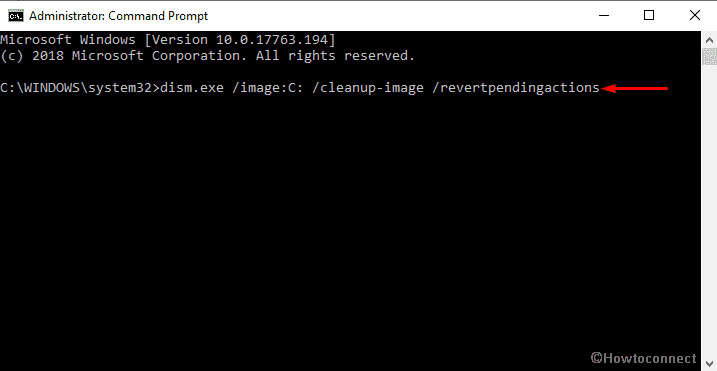
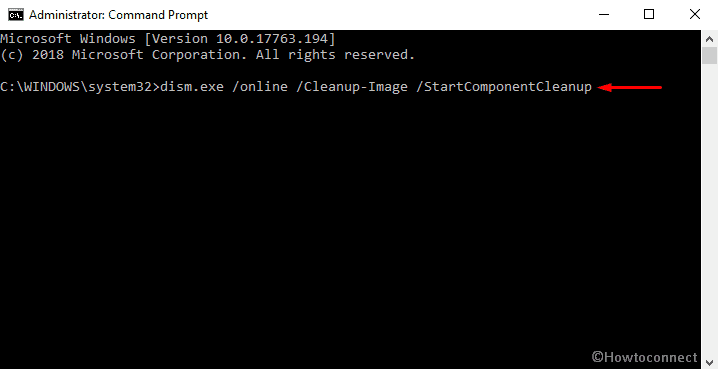
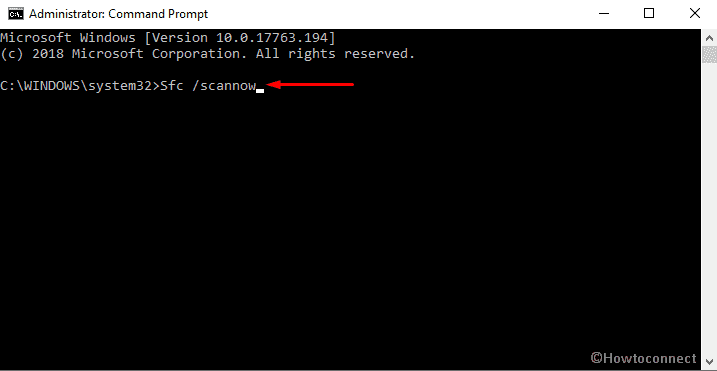
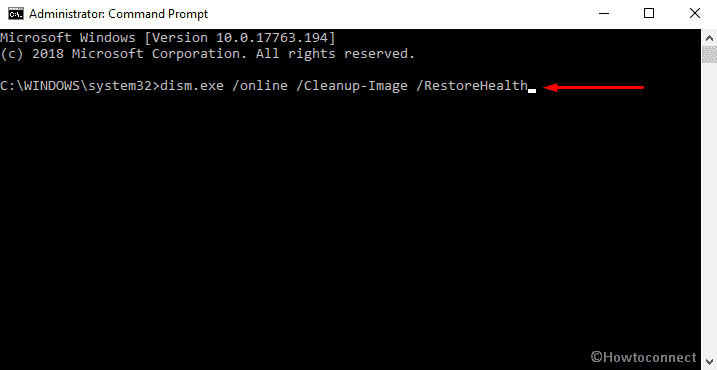
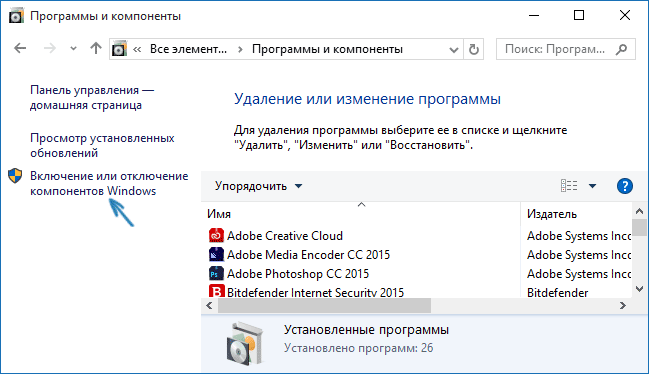
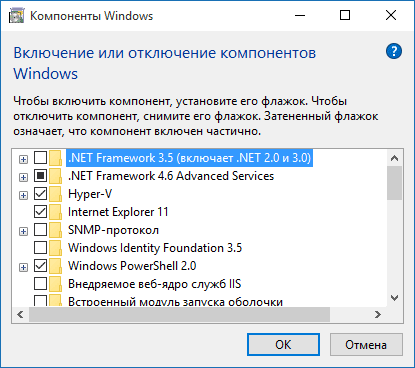


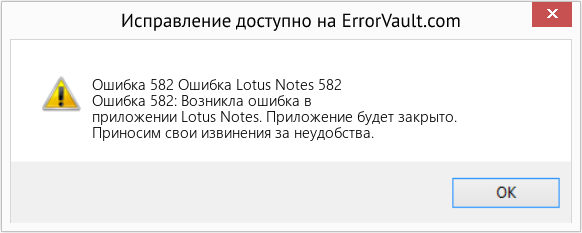



 Сообщение было отмечено AAAAAAAmidi как решение
Сообщение было отмечено AAAAAAAmidi как решение

